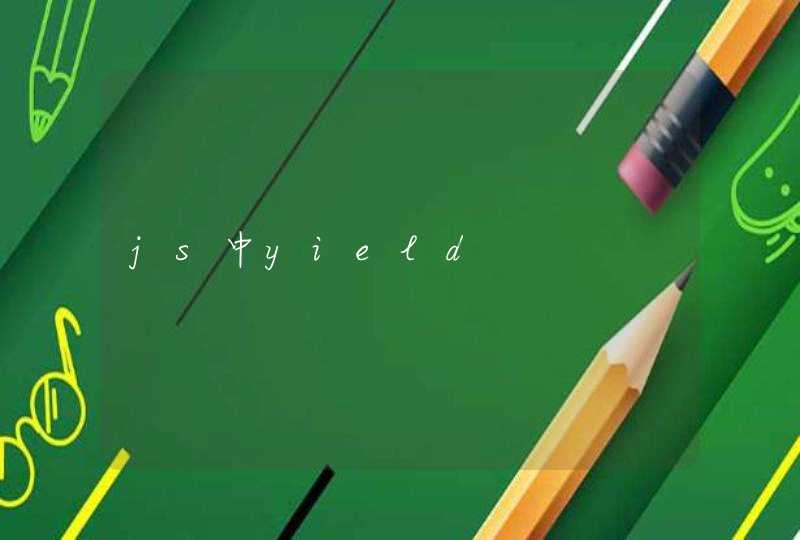一、给电脑添加允许远程控制的管理账号。
1、在电脑桌面上,鼠标右击“计算机”,然后选择“属性”(下图为Win7系统示例)。
2、进入属性后点,我们再进入“远程设置”。
3、在点击远程,在允许远程协助连接这台计算机打上对号,下面选择仅允许运行使用网络级别身份验证的远程桌面的计算机连接,再点击“选择用户”。
4、点击添加用户(图中俩个是已添加过的默认账户),下在下边我们点击“添加”。
5、之后我们输入Administeator(电脑管理员账户),在这里大家最好选择管理员账户(guest属于来宾账户,控制电脑受权限限制,因此一般不选这个),输入完成后点击确定即可。
6、完成后,我们再点击底部的“应用”然后再点击“确定”完成即可。
1、首先登陆“GoToMyCloud”官网,进入账号注册页面,注册一个“GoToMyCloud”账号。
2、账号注册成功后,利用已注册账号进行登陆操作。
3、接着进入“下载”栏目,点击“Windows版本”被控端右侧的“免费”下载按钮。
4、被控端下载完成后,双击进行安装。在运行时弹出的登陆窗口中。输入已注册的账号进行登陆操作。
5、接着在“昵称”输入框中输入自己的昵称,设置完成后点击“完成”按钮。之后该程序就进入后台运行状态。
6、然后再从“GoToMyCloud”下载界面中,针对自己手中的终端设备,下载相应的主控端。
7、将手机与电脑相连,同时打开手机中的USB调试开关,然后使用任意一款手机管理类软件将该APK安装到手机中。
8、运行手机端的“GoToMyCloud”程序,然后用已有的账号进行登陆操作。
9、登陆成功后,就会发现“我的被控电脑”列表中已存在一个项,点击“feifeidown”被控电脑,从弹出的扩展菜单中选择“连接”项进入。
10、远程连接成功后,就可以看到电脑桌面了。
11、拖动窗口顶部的下拉按钮,就可以打开扩展面板,点击其中的“键盘”按钮,就可以开启键盘了。
12、当然,我们还可以利用该扩展面板实现“文件传输”、“远程关机”和“发送会话”等操作。当点击“会话”按钮时,就可以在弹出的聊天窗口中进行聊天了。
13、另外,我们还可以实现文件上传功能,将文件通过手机上传到电脑端。